Windows 10でメール送信を行うプログラムの開発を行っていて、テスト用のSMTPメール送信サーバーが欲しいことがよくあります。
そんな時に簡単にSMTPサーバーを構築する方法を探してみました。
もっとも簡単なのは、WSL2 ( Windows Subsystem for Linux 2) で Postfixをインストールして動かすことです。
目次
Windows版のPostfixは存在しない
SMTPサーバーのデファクトスタンダードはPostfixでしょう。
↓Postfixの公式サイトはコチラ
PostfixについてはCentOSやRedhat Enterprise Linuxであれば、yumまたはdnfでインストール可能です。
ただ、Windowsのネイティブで動くWindows版のPostfixは存在しないようです。
VirtualBox等の仮想環境にCentOSをインストールして、その中でPostfixを起動させる方法もありますが、少し面倒ですね。
XAMPPのMercuryを使う
WindowsにXAMPPをインストールします。
↓XAMPPの公式サイトはコチラ
・https://www.apachefriends.org/jp/index.html
Mercuryの正式名称は、Mercury Mail Transport Systemです。
XAMPPに含まれており、Windowsのnativeで使えるメール送受信サーバーです。
SMTP にもPOP3 にも対応しています。
ただ、Mercuryの設定はかなり難しくて断念しました。
調べてみると送信できた人もいるようですが、設定は大変そうです。
・https://helog.jp/xampp/mercury-mail/
WSL2 (Windows Subsystem for Linux 2) でPostfixを使う
WSL2(Windows Subsystem for Linux 2) を使うと、Windows環境でLinux (Ubuntu) コマンドを使用することができます。
WSL2 のインストール
管理者で PowerShell または Windows コマンド プロンプトを起動します。
以下のコマンドを入力します。
|
1 |
PS C:¥WINDOWS¥system32> wsl --install |
パソコンを再起動します。
WSL2でPostfixのインストール
WSL2を起動し、WSL2のコマンドラインからPostfixをインストールします。
WSL2はRed Hat系ではなくてUbuntu系のLinuxなので、インストールにはyumではなくてaptを使います。
|
1 |
$ sudo apt-get install postfix |
以下の画面が表示されます。
「インターネットサイト」を選択して「了解」を押してインストールを行います。
WSL2でPostfixの起動
WSL 2でPostfixを起動します。
|
1 2 3 |
$ sudo /etc/init.d/postfix start [sudo] xxxのパスワード: * Starting Postfix Mail Transport Agent postfix [ OK ] |
これで、Windows 10のローカルでPostfixが起動しました。


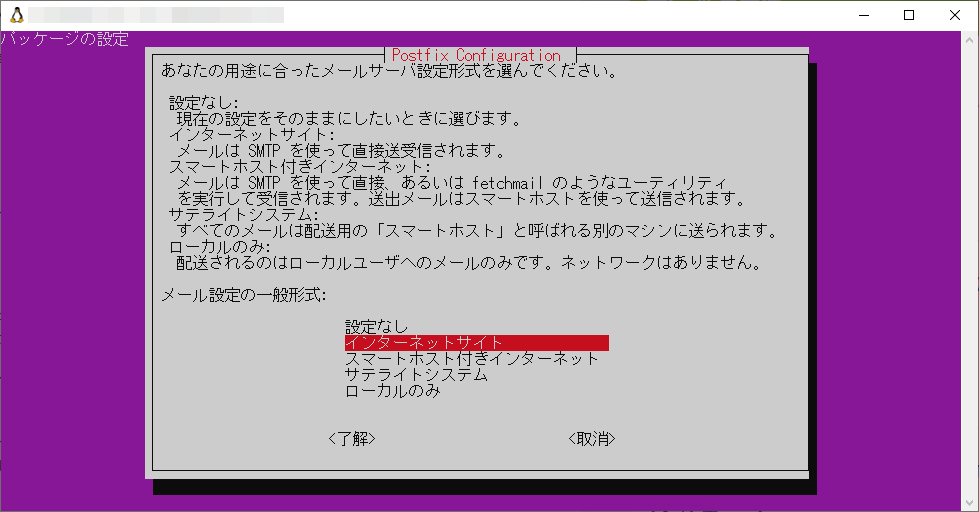


コメント
hMailServer ならセットアップも簡単で、意外と必要なものがそろっていますよ
これは知らなかった。